-
小编告诉你解决系统资源不足的方法
- 2018-10-16 09:46:02 来源:windows10系统之家 作者:爱win10
经常安装破解软件的朋友都会遇到这样的情况,一打开软件弹出“系统资源不足,无法完成请求服务”的提示,一开始还以为自己系统出现了故障,清理了所有的内存后再次打开同样出现这样,有什么好的办法解决掉系统资源不足的问题呢?小编给你送来图文教程。
对于电脑配置不高的朋友来说,是否会经常遇到“系统资源不足”的问题呢,很多朋友第一次遇到就以为是内存的问题,换一个内存不就可以解决了嘛,其实问题关键不在内存上面,这是跟你的操作系统有关系,详细解决方法,小编为你准备好了,一起学习下。
以下是解决系统资源不足的的方法:
1、按下win+R键打开运行界面输入:regedit 回车打开注册表;
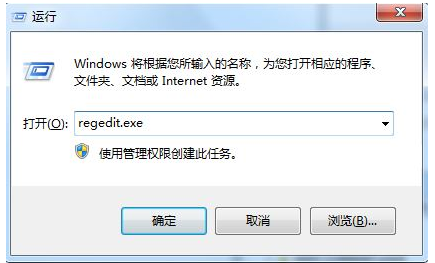
系统系统软件图解1
2、在注册表左侧依次展开:HKEY_LOCAL_MACHINE\SYSTEM\CurrentControlSet\Services\lanmanserver ;
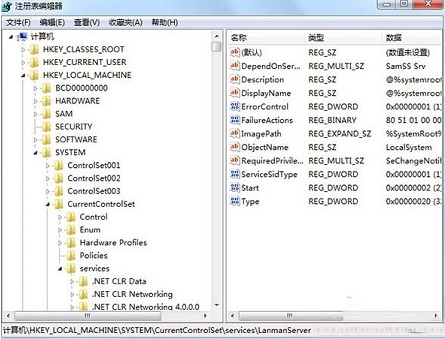
系统资源不足系统软件图解2
3、在右侧单击右键,选择【新建】 -【DWORD】命名为:maxworkitems;
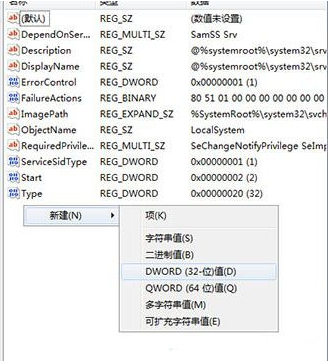
系统资源系统软件图解3
4、双击打开maxworkitems ,将其数值数据修改为内存数值的2倍,如:如果计算机有512MB以上的内存,键入“1024”;如果计算机内存小于 512 MB,键入“256” ,设置完成后点击确定。
5、修改完成后,重启计算机即可解决问题!
以上是解决系统资源不足的的方法。
上一篇:小编告诉你img文件怎么打开
下一篇:小编告诉你如何在word中画线的详细教程
猜您喜欢
- 小马win7激活工具最新下载2017-05-01
- 技术编辑教您电脑耳机没声音怎么设置..2018-12-18
- 雨林木风win10专业版硬盘安装教程..2016-11-14
- 为什么win8局域网访问需要密码..2016-08-14
- win7企业版激活工具怎么使用..2022-07-14
- 深度技术ghost win10 x64专业版U盘安..2016-09-08
相关推荐
- 技嘉主板bios设置清除密码方法.. 2020-11-18
- 利用"Windows Hello"可以win10无需密.. 2015-04-06
- 无线适配器或访问点有问题怎么办呢?.. 2016-08-23
- win7驱动签名禁用如何操作 2023-03-29
- 萝卜家园win1032位纯净版系统下载.. 2016-11-30
- 大白菜uefi版u盘启动设置方法.. 2016-10-13





 系统之家一键重装
系统之家一键重装
 小白重装win10
小白重装win10
 小白系统ghost win8 32位专业版v201702
小白系统ghost win8 32位专业版v201702 电脑公司win11 64位强化制作版v2023.04
电脑公司win11 64位强化制作版v2023.04 深度技术win8.1 32位专业版系统下载 v1909
深度技术win8.1 32位专业版系统下载 v1909 QQ超市精灵V1.5.1(原QQ超市保姆)绿色去广告版
QQ超市精灵V1.5.1(原QQ超市保姆)绿色去广告版 DiskCheckup v3.1 汉化绿色版 (读取磁盘检测工具) PC-WZZ汉化组
DiskCheckup v3.1 汉化绿色版 (读取磁盘检测工具) PC-WZZ汉化组 Lrcer v1.0中文版 原来歌词也可这么玩(歌曲歌词合二为一)
Lrcer v1.0中文版 原来歌词也可这么玩(歌曲歌词合二为一) 系统之家Ghos
系统之家Ghos 117game游戏
117game游戏 速达浏览器 v
速达浏览器 v 深度技术ghos
深度技术ghos EverEdit 2.8
EverEdit 2.8 Next Launche
Next Launche 深度技术win1
深度技术win1 小白系统ghos
小白系统ghos 魔法猪 ghost
魔法猪 ghost 雨林木风win1
雨林木风win1 萝卜家园Ghos
萝卜家园Ghos C++代码统计v
C++代码统计v 粤公网安备 44130202001061号
粤公网安备 44130202001061号